为啥上不了网,本文教您上不了网怎样办
发布时间:2019-07-22 文章来源:xp下载站 浏览: 58
|
Windows 7,中文名称视窗7,是由微软公司(Microsoft)开发的操作系统,内核版本号为Windows NT 6.1。Windows 7可供家庭及商业工作环境:笔记本电脑 、平板电脑 、多媒体中心等使用。和同为NT6成员的Windows Vista一脉相承,Windows 7继承了包括Aero风格等多项功能,并且在此基础上增添了些许功能。 随着电脑的普及,上网已经成为一种新的生活方式,但是如果遇到无法上网的问题就蛋疼了,无法上网就算了,还严重影响了心情。今天小编就来简单跟你说说无法上网的解决方法,希望对您有帮助。 前几天小编收到一个用户的求助,说自己的电脑上不了网了,询问小编为什么上不了网,上不了网要怎么解决呢?经过小编的一番指导,这个用户顺利的解决了问题,下面小编就来分享上不了网的解决方法。 1.小编这里以为win7系统为例说明,鼠标点击桌面右下角的「网络图标」接着二后点击「打开网络和共享中心」进入。 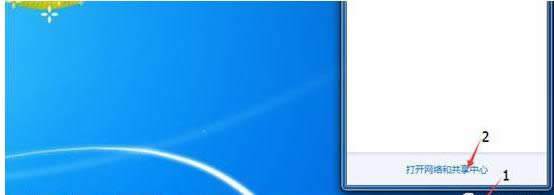 上不了网图解详情-1 2.在新出现的界面的左侧点击「更改适配器设置」进入。 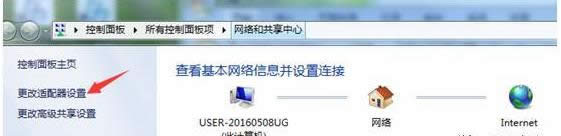 为什么上不了网图解详情-2 3.如果本地连接提示「已禁用」或「网络电缆被拔出」。如果出现提示「已禁用」的情况将本地连接开启即可 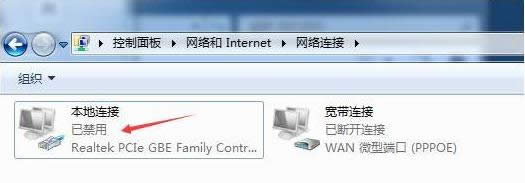 无法上网图解详情-3 4.鼠标右键「本地连接」,选择「启用」。 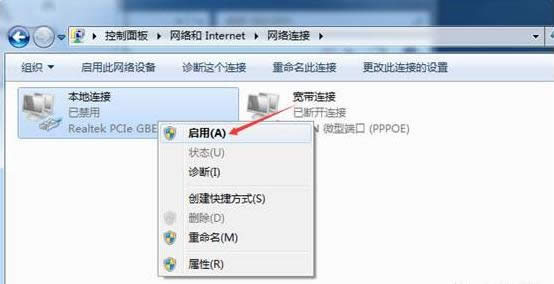 为什么上不了网图解详情-4 5.启用本地连接后显示的是「网络」就可以上网了。 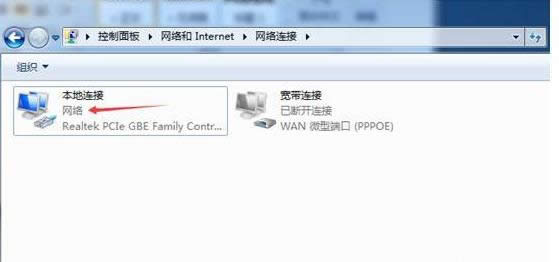 上网图解详情-5 现在知道为什么上不了网了吧,也知道不能上网怎么解决了吧,希望对您有帮助。 Windows 7简化了许多设计,如快速最大化,窗口半屏显示,跳转列表(Jump List),系统故障快速修复等。Windows 7将会让搜索和使用信息更加简单,包括本地、网络和互联网搜索功能,直观的用户体验将更加高级,还会整合自动化应用程序提交和交叉程序数据透明性。 |
相关文章
本类教程排行
系统热门教程
本热门系统总排行

